
华为手机登录图案怎么设置 华为手机图案锁屏设置步骤
发布时间:2023-12-16 15:27:58 来源:丰图软件园
在当今手机普及的时代,手机安全问题备受关注,为了保护个人隐私和数据安全,华为手机提供了多种锁屏方式供用户选择,其中图案锁屏备受欢迎。华为手机图案锁屏设置的步骤简单明了,只需几个简单的操作,便能为手机添加一道坚实的保护屏障。通过设置图案锁屏,我们可以在手机解锁时,通过连接特定的图案点来验证身份,有效避免了他人趁机窥探个人信息的风险。下面就让我们一起来了解一下华为手机图案锁屏设置的具体步骤吧!
华为手机图案锁屏设置步骤
步骤如下:
1.解锁华为手机后,在手机中选择设置的图标进入。
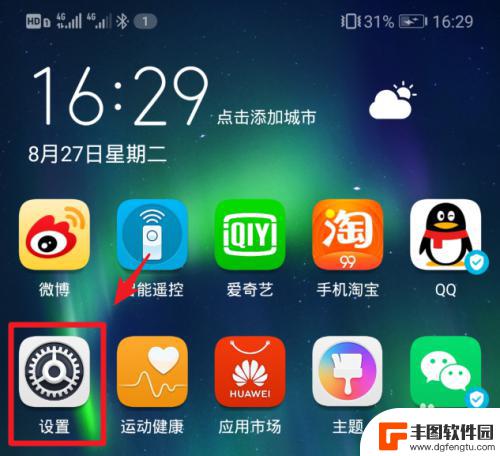
2.进入手机设置列表后,点击“安全和隐私”的选项。
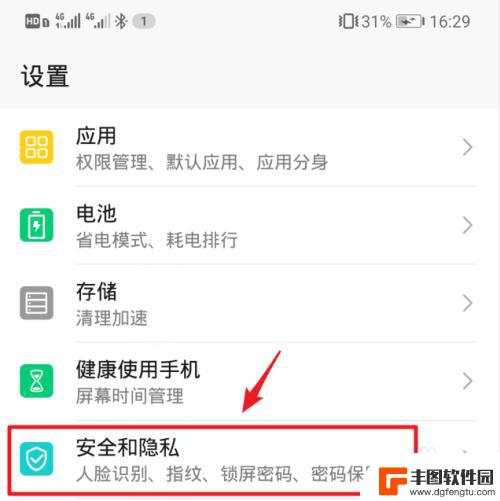
3.在安全和隐私设置界面,选择“锁屏密码”的选项。

4.点击进入后,选择上方的“设置锁屏密码”。

5.进入设置锁屏密码界面后,点击“其他密码类型”的选项。
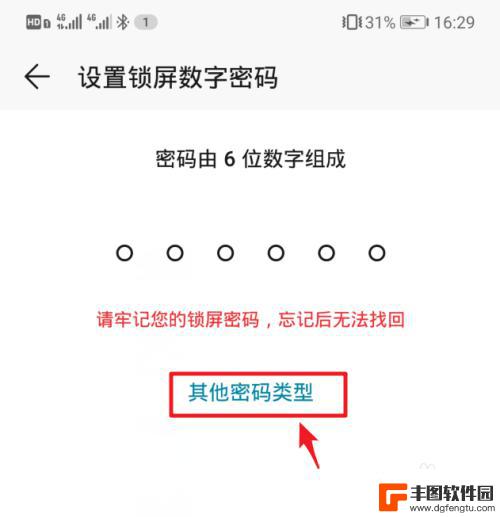
6.点击后,在下方弹出的窗口中,选择“图案密码”的选项。
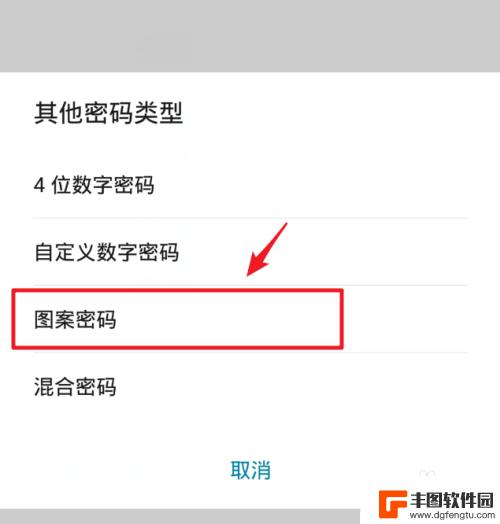
7.在设置锁屏图案界面,绘制需要设置的图案。注意需要至少连接四个点。
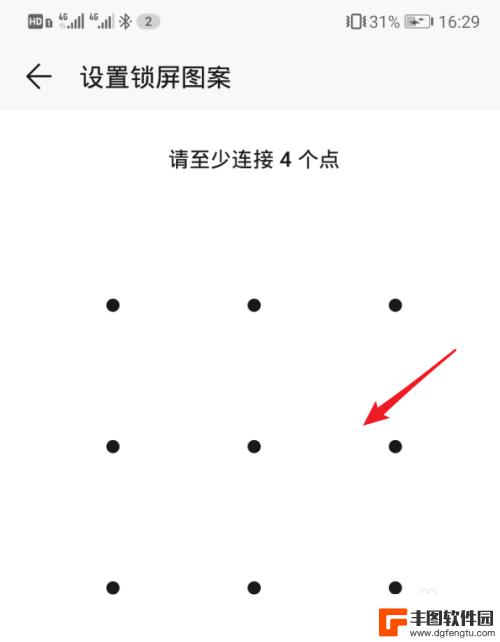
8.绘制后,再次绘制锁屏密码进行确认,然后点击右下方的“完成”。
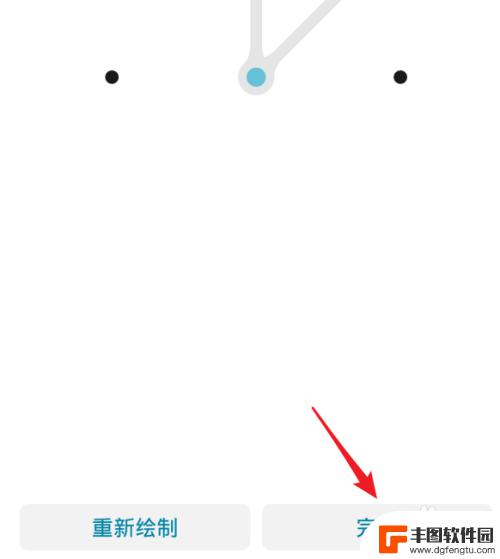
9.设置完毕后,在手机锁屏界面,就可以使用图案锁屏密码来进行解锁。
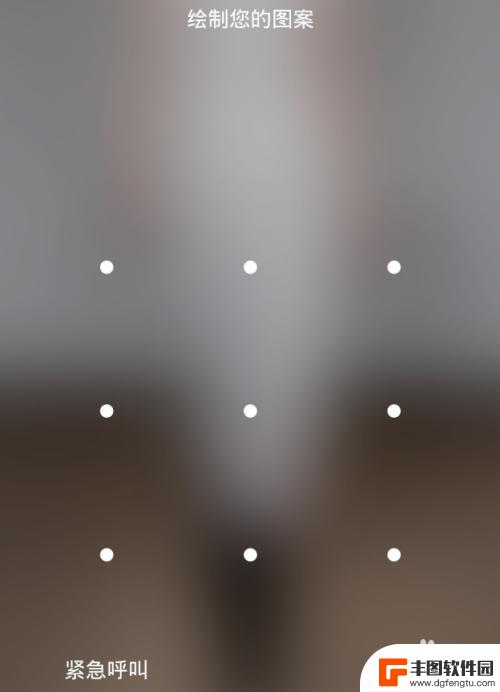
以上就是华为手机登录图案怎么设置的全部内容,如果你遇到了这个问题,不妨试试小编提供的方法来解决吧,希望对大家有所帮助。
热门游戏
- 相关教程
- 小编精选
-
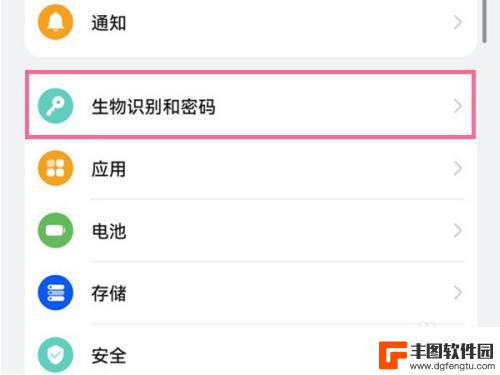
华为手机锁屏图案在哪里设置 华为手机图案密码设置步骤
在日常生活中,手机已经成为人们不可或缺的重要工具之一,而在保护手机隐私方面,设置锁屏图案或密码是一项必不可少的操作。对于华为手机用户来说,设置锁屏图案或密码也是很简单的。华为手...
2023-12-14
-
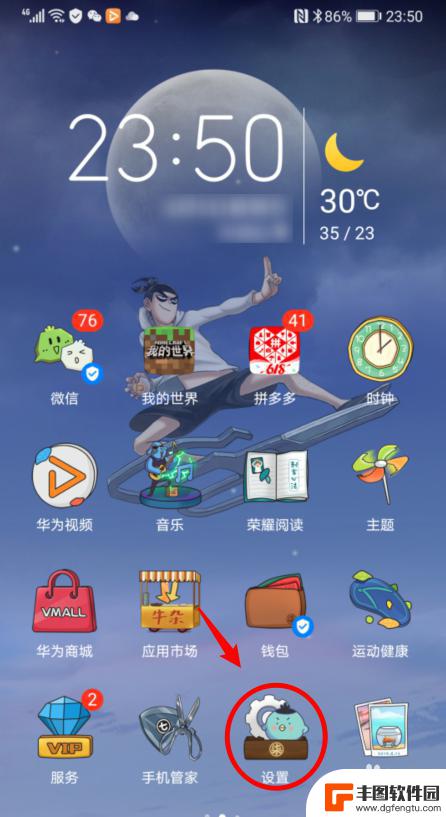
手机解屏图案怎么设置密码 华为手机如何设置图案密码
手机解屏图案怎么设置密码,在现代社会中,手机已经成为我们生活中不可或缺的一部分,为了保护个人信息的安全,手机解屏图案密码成为了一种常见的解锁方式。而对于华为手机用户来说,设置图...
2023-09-26
-
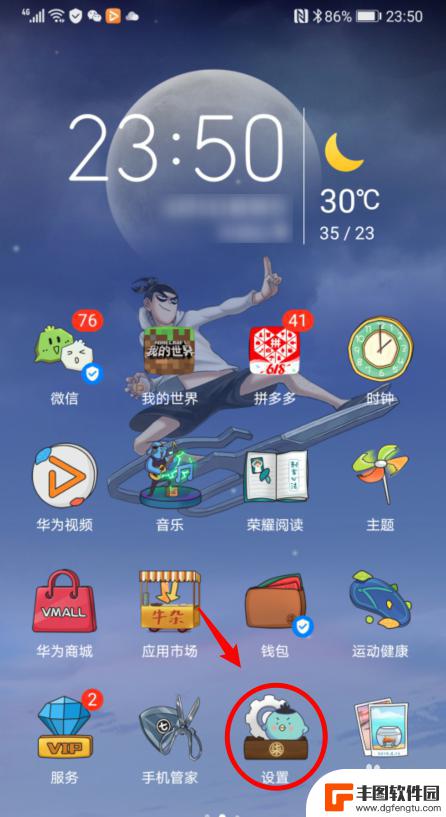
手机怎么设置十字解锁图案 华为手机图案密码设置方法
在日常生活中,手机已经成为人们不可或缺的工具,为了保护手机中的个人信息和隐私,设置一个安全的解锁图案是至关重要的。对于华为手机用户来说,设置十字解锁图案是一种常见且安全的方式。...
2024-06-09
-
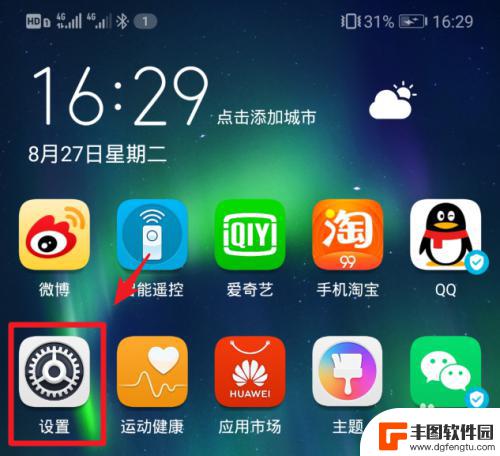
华为手机图案解锁如何操作 华为手机图案锁屏如何修改
华为手机图案解锁如何操作,在现代社会中,手机已经成为人们生活中不可或缺的一部分,而作为手机的一项重要功能,图案解锁和图案锁屏也成为了用户们关注的焦点。华为手机作为一款备受欢迎的...
2023-11-09
-
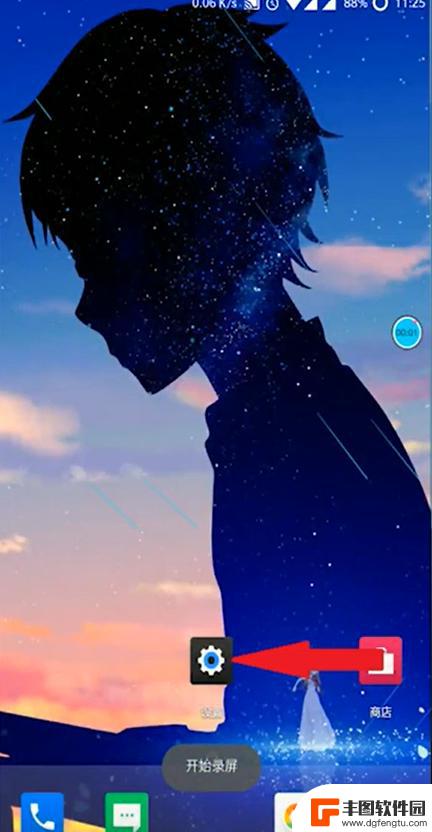
手机图案解锁怎么设置 手机图案密码怎么设置
手机图案解锁和手机图案密码的设置是手机安全保护的重要组成部分,通过设置独特且复杂的图案密码,可以有效防止他人未经授权访问手机内部信息。在设置图案密码时,建议避免使用简单的形状或...
2024-03-14
-
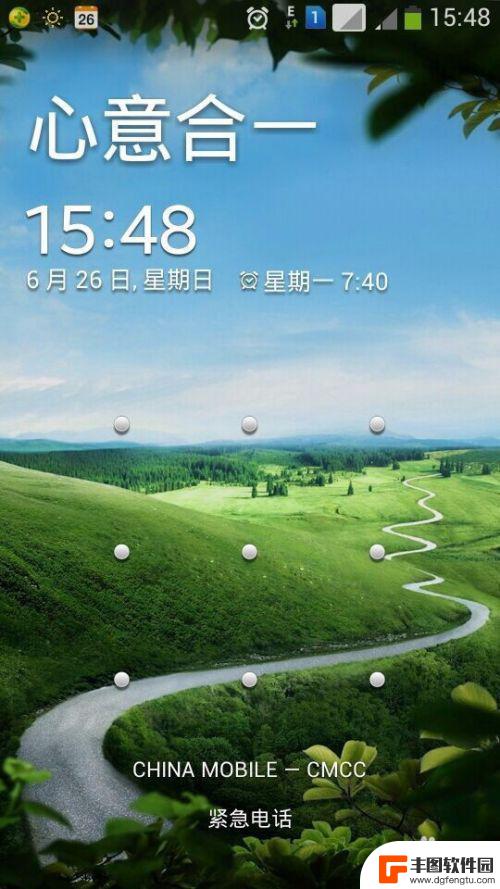
三星手机图案解锁在哪里设置 三星手机图案锁屏设置教程
在现代社会中手机已经成为我们生活中不可或缺的一部分,为了保护手机中的个人信息和隐私,我们通常会设置密码或图案来锁屏。而三星手机作为一款备受欢迎的品牌,也提供了图案解锁功能供用户...
2024-02-06
-

用苹果手机如何查找另一部手机位置 iphone如何查找另一部iphone的位置
在日常生活中,我们经常会遇到手机不慎遗失的情况,而苹果手机提供了一项非常便利的功能,可以帮助我们迅速找回丢失的手机,通过查找我的iPhone功能,我们可以轻松定位另一部iPho...
2024-09-20
-

如何更改手机游戏时长设置 手机使用时长规划建议
在如今移动互联网时代,手机已经成为人们生活中不可或缺的一部分,长时间使用手机对我们的健康和生活质量可能会带来负面影响。更改手机游戏时长设置和合理规划手机使用时长显得尤为重要。通...
2024-09-20















